在信息技术飞速发展的今天,Web服务器已经成为企业展示自身形象、提供服务和产品的重要工具,Microsoft的Internet Information Services (IIS) 6.0作为经典的Web服务器解决方案,以其稳定性和易用性,被广泛应用于各种网络环境,本文将详细介绍如何使用IIS 6.0配置一个ASP(Active Server Pages)动态Web网站,而无需使用域名。
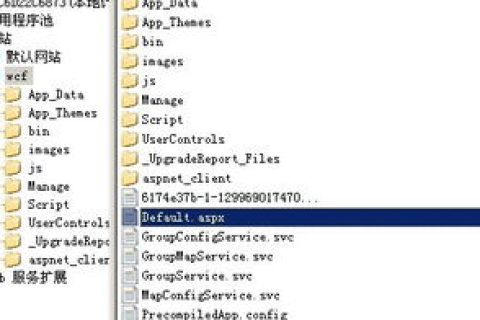
云服之家,国内最专业的云服务器虚拟主机域名商家信息平台
准备工作
在开始配置IIS 6.0之前,请确保您的系统满足以下条件:
- 操作系统:Windows Server 2003(IIS 6.0仅支持此操作系统)。
- 安装IIS:确保IIS 6.0已经安装并启用,如果没有安装,可以通过“添加/删除程序”进行安装。
- 权限:确保您具有管理员权限,以便进行IIS配置。
安装和配置IIS 6.0
- 打开控制面板:点击“控制面板”,选择“管理工具”。
- 打开IIS管理器:在“管理工具”中,双击“Internet Information Services (IIS)管理器”。
- 创建网站:在IIS管理器中,右键点击“网站”,选择“新建网站”。
- 设置网站标识:在弹出的“网站创建向导”中,输入网站名称(MyASPWebsite”),并选择物理路径(即网站文件存放的文件夹路径)。
- 设置IP地址和端口:在“IP地址和端口”选项中,选择服务器的一个IP地址(192.168.1.100”),并设置一个端口号(8080”),注意,端口号80是HTTP默认端口,如果需要使用其他端口,请确保该端口未被其他应用占用。
- 完成向导:点击“下一步”,直到完成向导,您已经成功创建了一个ASP网站。
配置ASP支持
- 启用ASP支持:在IIS管理器中,右键点击刚刚创建的网站,选择“属性”,在“主目录”选项卡中,确保“执行权限”设置为“脚本”。
- 启用ASP.NET支持(可选):如果您的网站需要ASP.NET支持,请在“网站”节点下右键点击网站名称,选择“新建网站扩展”,然后添加“.aspx”和“.ashx”扩展名,并设置适当的处理程序。
- 设置应用程序池:在IIS管理器中,右键点击“应用程序池”,选择“新建应用程序池”,输入应用程序池名称(MyASPAppPool”),并选择“.NET Framework版本”(如果需要),确保该应用程序池已启动。
- 关联应用程序池:在网站属性中,选择“应用程序池”选项卡,将网站关联到之前创建的“MyASPAppPool”应用程序池。
测试ASP页面
- 创建ASP页面:在网站的物理路径下创建一个新的ASP文件(test.asp”),并添加以下简单代码进行测试:
<% Response.Write("Hello, World!") %> - 访问ASP页面:打开浏览器,输入以下URL访问您的ASP页面:
http://服务器IP:端口号/test.asp(例如http://192.168.1.100:8080/test.asp),如果配置正确,您应该能够看到页面输出“Hello, World!”。
配置数据库连接(可选)
如果您的ASP网站需要连接数据库,您还需要进行以下配置:
- 安装数据库:确保您的服务器上已经安装了SQL Server或其他数据库系统,如果没有安装,可以通过“添加/删除程序”进行安装。
- 创建数据库和表:使用SQL Server Management Studio或其他工具创建数据库和表。
CREATE DATABASE MyASPDB; USE MyASPDB; CREATE TABLE Users (UserID INT PRIMARY KEY, UserName NVARCHAR(50));
- 配置数据源:在IIS管理器中,右键点击网站名称,选择“属性”,在“数据源”选项卡中,点击“添加”,然后输入数据源名称、数据库服务器名称、数据库名称、用户名和密码等信息,确保数据源已启动并可用。
- 在ASP页面中使用数据库连接:在您的ASP页面中添加数据库连接代码。
<% Set conn = Server.CreateObject("ADODB.Connection") conn.Open "DSN=MyASPDB" Response.Write("Database connection successful!") conn.Close Set conn = Nothing %>访问该页面时,如果数据库连接成功,您应该能够看到页面输出“Database connection successful!”。
常见问题及解决方法
- 无法访问页面:如果无法访问页面,请检查以下几点:
- 确保IIS服务已启动,可以在“服务”中查看IIS服务状态。
- 确保防火墙未阻止相关端口,可以在防火墙设置中开放相应端口。
- 确保浏览器未阻止弹出窗口(某些ASP操作可能需要弹出窗口),可以在浏览器设置中允许弹出窗口。
- ASP页面显示源代码:如果ASP页面显示源代码而不是执行结果,请检查以下几点:
- 确保IIS管理器中的网站属性设置为“脚本”。
- 确保应用程序池已启动且设置正确,可以在IIS管理器中查看应用程序池状态,如果应用程序池未启动,请右键点击该应用程序池并选择“启动”,如果应用程序池设置不正确(例如使用了错误的.NET Framework版本),请重新设置并关联到正确的应用程序池,如果不需要使用ASP.NET支持(即只使用经典ASP),则无需设置应用程序池和扩展名映射,只需确保主目录属性中的执行权限设置为“脚本”即可,如果仍然无法解决问题,请尝试重启IIS服务或重启计算机以清除缓存和重置配置,如果问题仍然存在,请检查是否有其他软件或设置影响了IIS的正常运行或网络环境的稳定性等外部因素导致的问题,根据具体情况进行排查和解决即可找到问题所在并采取相应的措施进行修复即可恢复正常访问状态了!当然也可以寻求专业技术人员的帮助来解决问题!另外还需要注意一些安全方面的问题!比如防止SQL注入攻击等安全问题!可以在代码中添加适当的验证和过滤机制来提高安全性!同时还需要定期备份数据以防数据丢失或损坏的情况发生!最后还要关注法律法规的要求!比如个人数据保护法等!确保您的网站符合相关法律法规的要求!否则可能会面临法律风险或处罚!因此请务必谨慎处理相关数据和信息!避免造成不必要的麻烦和损失!希望以上内容能够帮助您成功配置并使用IIS 6.0搭建一个无需域名的ASP动态Web网站!祝您使用愉快!如果您有任何疑问或需要进一步的帮助!请随时联系我们!我们将竭诚为您服务!感谢您的阅读和支持!祝您工作顺利!生活愉快!谢谢!
标签: IIS 6.0 ASP动态Web网站 配置

